Google Apps Script(GAS)を使ってスクリプト実行する際、初回実行時にはアクセス権限の承認が必要です。
承認が必要です。
このプロジェクトがあなたのデータへのアクセス権限を必要としています。というダイアログが出た場合は、下記の方法に従ってアクセス権限の承認をすることでスクリプトを実行できるようになります。
Google Apps Script (GAS)のアクセス権限を承認する方法
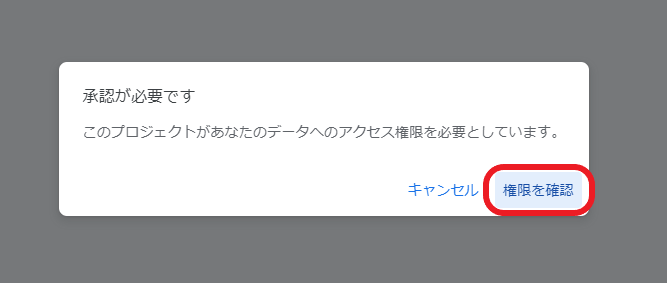
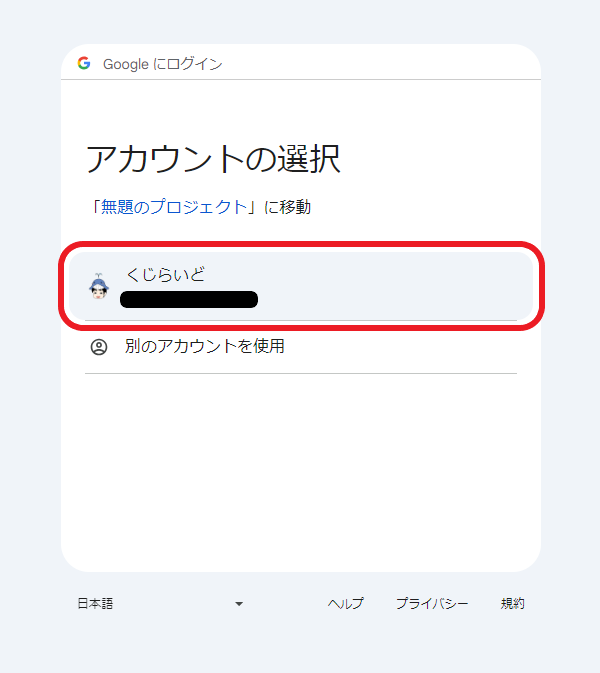
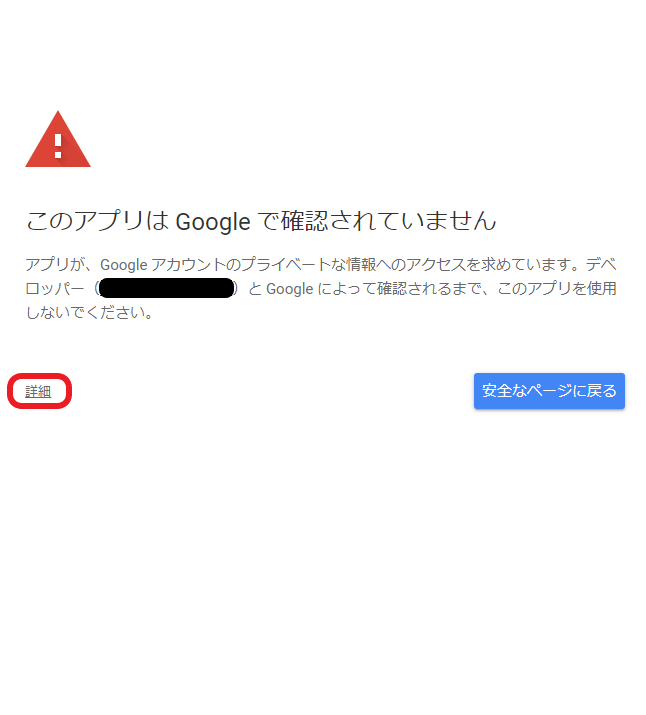
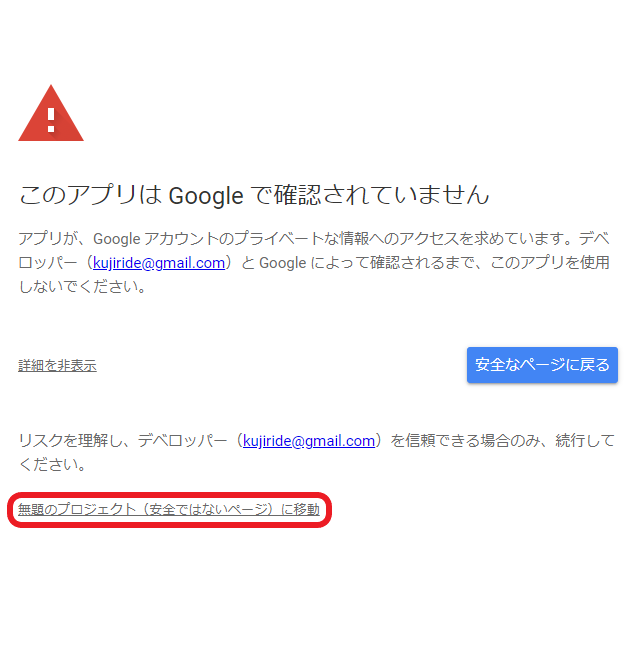
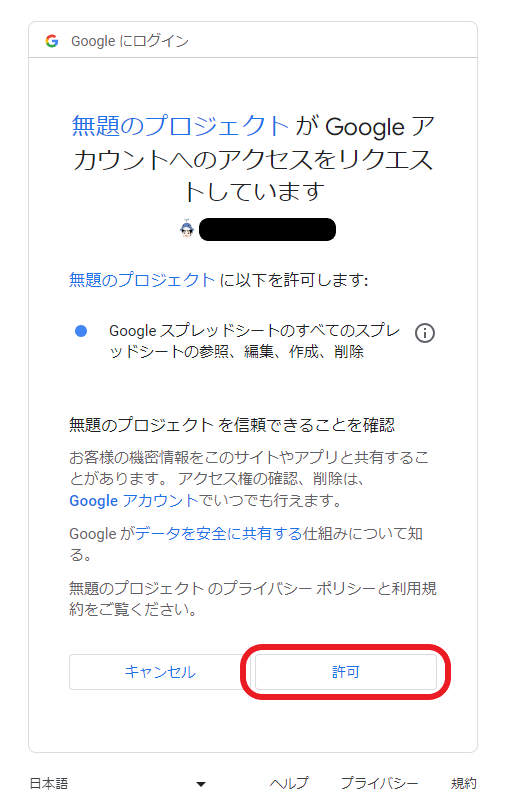
通常、ユーザーが特定のGoogle Apps Script(GAS)に対して一度アクセス権限を許可すると、その後は再度許可のダイアログが表示されることはありません。
同じスプレッドシート内で別のスクリプトを作成して実行しても、再びアクセス権限のダイアログが表示されることは通常ありません。これは、Googleが同じスクリプトエディタ内のスクリプト間でアクセス権限を共有するからです。
最後に
GAS(Google Apps Script)を使用して特定のGoogleサービスにアクセスする際には、通常はユーザーに対してアクセス権限を要求します。
これは、セキュリティとプライバシーの観点から重要です。なぜなら、GASがユーザーのGoogleアカウントに関連付けられており、悪意のあるスクリプトが許可なしに機密情報にアクセスしたり、不正な操作を行ったりする可能性があるからです。
上記の理由で、GoogleはGASの初回実行時にアクセス権限を要求しているので、無暗にネットから手に入れたスクリプトなどを実行してアクセス権限を許可しないよう注意しましょう。
 くじらいど
くじらいど逆にGASのスクリプトをブログなどでネット上にアップする際も不要な処理や意図しない処理などが含まれていないか確認をしてからアップしましょう。

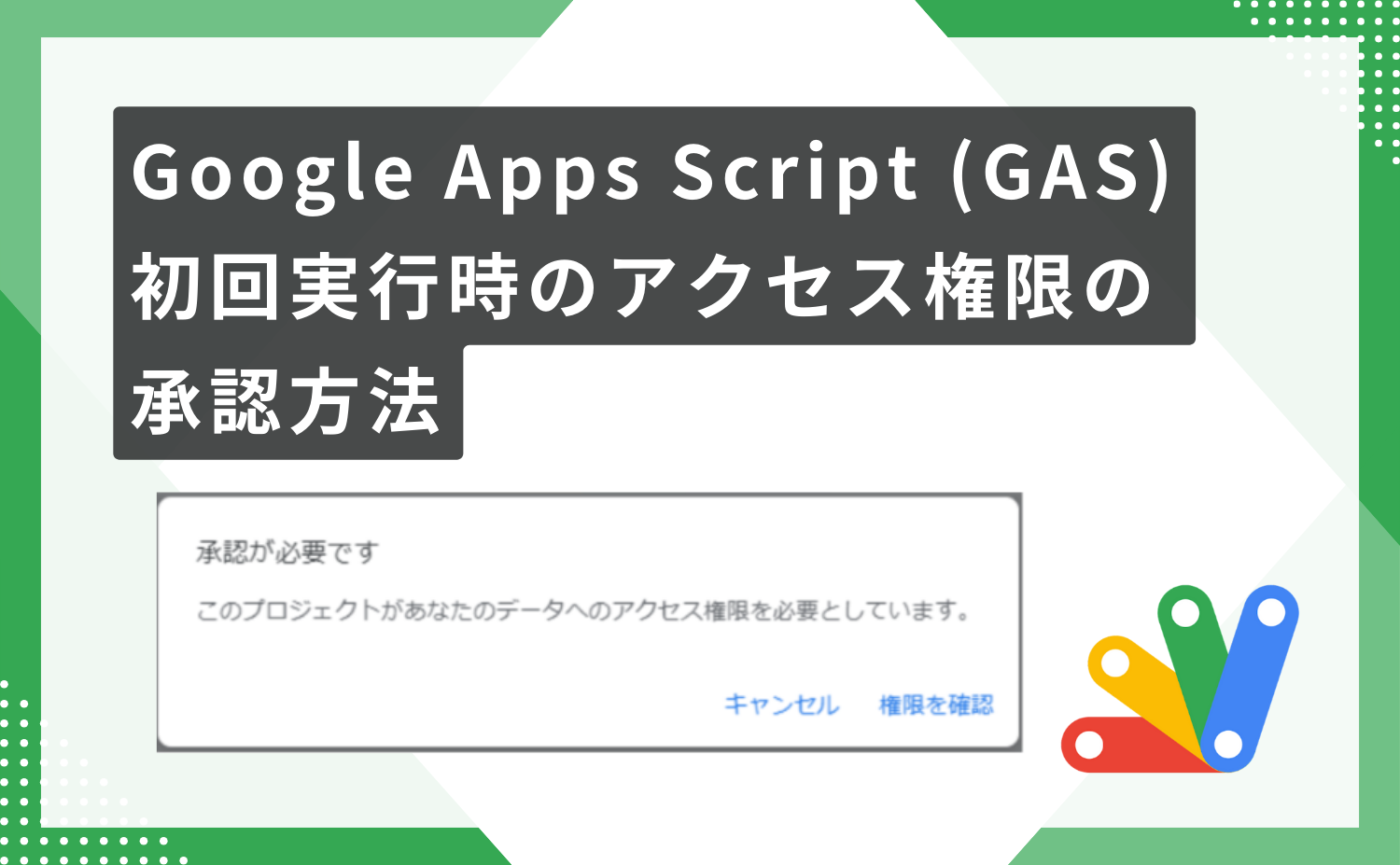








コメント
コメント一覧 (2件)
I gotta favorite this site it seems very useful handy
thank you